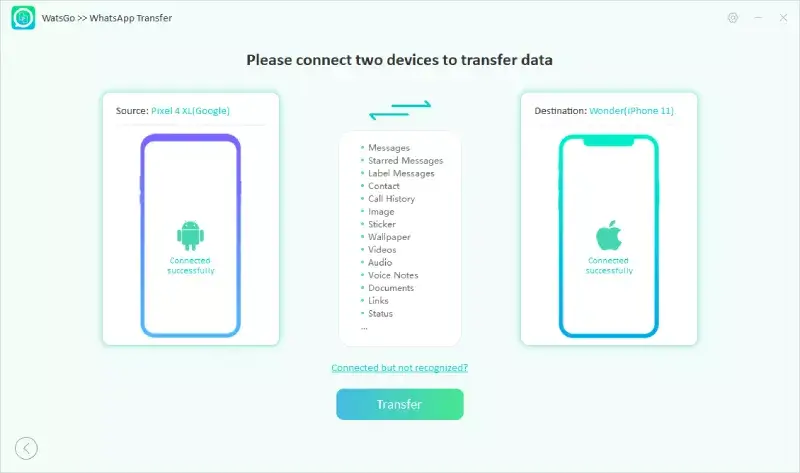Az adatok átvitele Android telefonról iPhone készülékre kihívást jelenthet. Ennek fő oka az, hogy mindkét eszköz eltérő operációs rendszeren alapul. Emiatt a névjegyek, fényképek, üzenetek és egyéb alkalmazás-specifikus adatok, például a WhatsApp-adatok átvitele nagyobb kihívást jelenthet. Azonban számos technika és harmadik féltől származó lehetőség állt rendelkezésre a váltás elősegítésére.
Ha arról beszélünk WhatsApp átvitele Androidról iPhone-ra, a biztonsági mentés és a visszaállítás a legkomolyabb dolgok közé tartozik. Amikor megpróbálunk Androidról új iPhone-ra váltani. Számos dolgot szem előtt kell tartania annak érdekében, hogy megbizonyosodjon arról, hogy a WhatsApp adatai megfelelően átvitelre kerülnek. Mivel a WhatsApp nem kínál beépített módszert, használnunk kell és állítsa vissza a WhatsApp biztonsági másolatát a Google Drive-ról iPhone-ra, de ez problémás lehet, ha a biztonsági másolat nagy méretű. Emiatt ez nagyon időigényes, és a folyamat során adatok veszhetnek el.
A témában bemutatunk néhány bevált módszert a WhatsApp üzenetek átvitelére Android telefonjáról iPhone készülékére. Fontos, hogy lépésről lépésre kövessen egy folyamatot, és biztosítsa a kompatibilitást az eszközök között, hogy sikeresen vigye át Android-mobiladatait iPhone-ra.
Tartalomjegyzék
Miért kell átvinni a WhatsApp-ot Androidról iPhone-ra?
Amikor a WhatsApp alkalmazást Androidról iPhone készülékre viszi át, telefon- vagy platformváltáskor szükséges. Segít fenntartani a kötelező kapcsolatokat, csevegéseket és médiafájlokat, biztosítva a megszakítás nélküli átmenetet. Bár a folyamat bonyolult lehet, útmutatásra és megoldásokra van szüksége a platformok közötti adatátvitelhez technikák és alkalmazások segítségével, amelyek megfelelő lépésekkel hasznossá teszik. Tehát itt vagyunk egy iToolab Wat’s Go alkalmazással, amellyel átviheti a WhatsApp alkalmazást Androidról iPhone-ra.
Az iToolab Wat’s Go használatának lépései.
Az iToolab a legmegfelelőbb az Ön számára, ha át szeretné vinni a WhatsApp-ot Androidról iPhone-ra vagy a fordított iPhone-ról Androidra. Az alábbi pontban elvezetjük Önt az első lépéstől az utolsóig. Ebben a bejegyzésben lépésről lépésre megtudhatja, hogyan töltheti le és viheti át, mentheti a biztonsági másolatot és visszaállíthatja a WhatsApp alkalmazást a telefonján.
1. rész: A WhatsApp Androidról iPhone-ra való átvitelének lépései.
1. lépés: Töltse le és telepítse, majd indítsa el a WatsGo-t.
Kattintson a fenti letöltési linkre, és azonnal telepítse a WatsGo-t. A sikeres indítás után válassza a WhatsApp lehetőséget a bal oldali panelen, majd válassza a „WhatsApp Transfer” lehetőséget.
Letöltés most
2. lépés Csatlakoztassa Android-eszközét és iPhone-eszközét.
Most csatlakoznia kell a forráseszközhöz és a céleszközhöz a számítógéphez. Ezenkívül a nyílra kattintva megfordíthatja a két eszközt a forrás és a céleszköz beállításához.
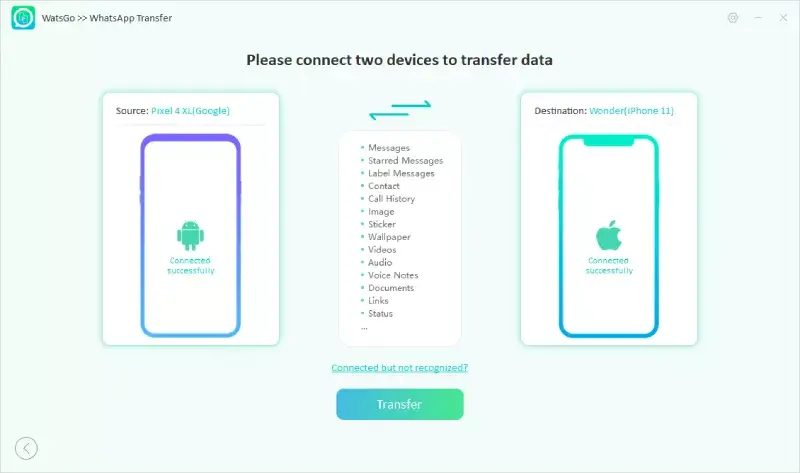
A sikeres kapcsolat létrejötte után a program emlékezteti, hogy a céleszköz felülírásra kerül, adatvesztés esetén kérjük, készítsen biztonsági másolatot.
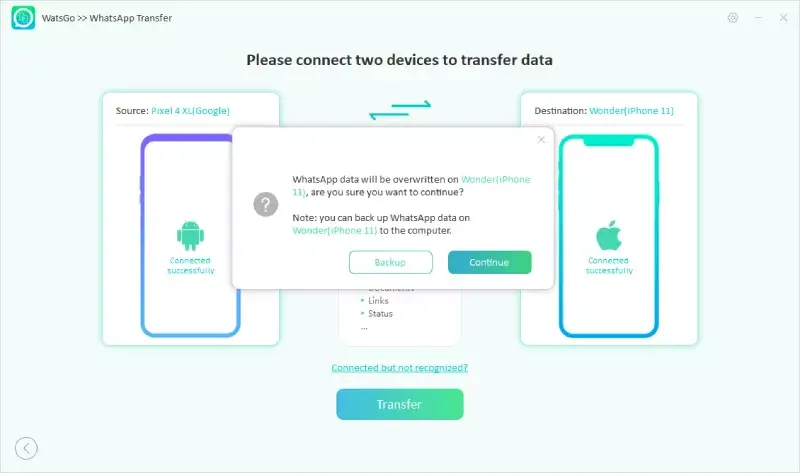
Most válassza ki a WhatsApp-adatokat, amelyeket át szeretne vinni a céleszközre. Ez egy lehetőség annak eldöntésére, hogy milyen típusú adatokat kíván megőrizni vagy elhagyni a készülékét.
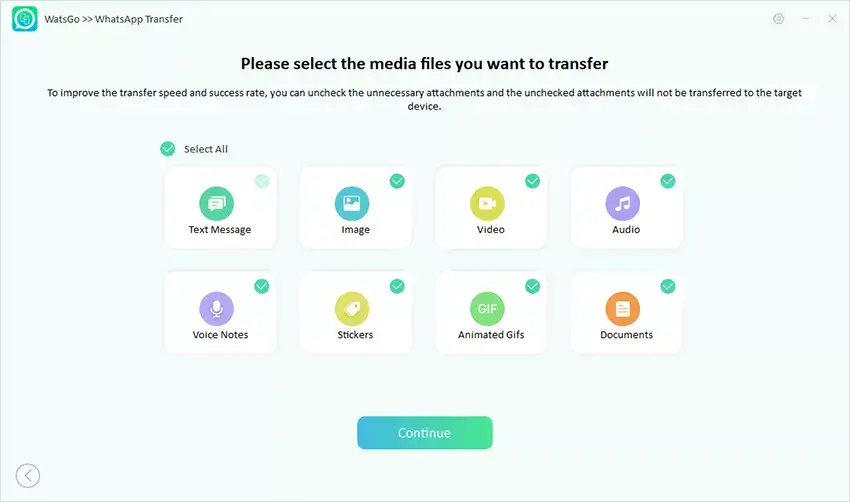
3. lépés: Engedélyezze a végpontok közötti titkosított WhatsApp biztonsági mentést, és ellenőrizze jelszóval.
A sikeres csatlakozás után az első lépés, hogy megbizonyosodjon arról, hogy végpontok közötti titkosított WhatsApp biztonsági mentést használ az Android-eszközön. Csak kövesse a megjelenő lépéseket a biztonsági mentéshez.
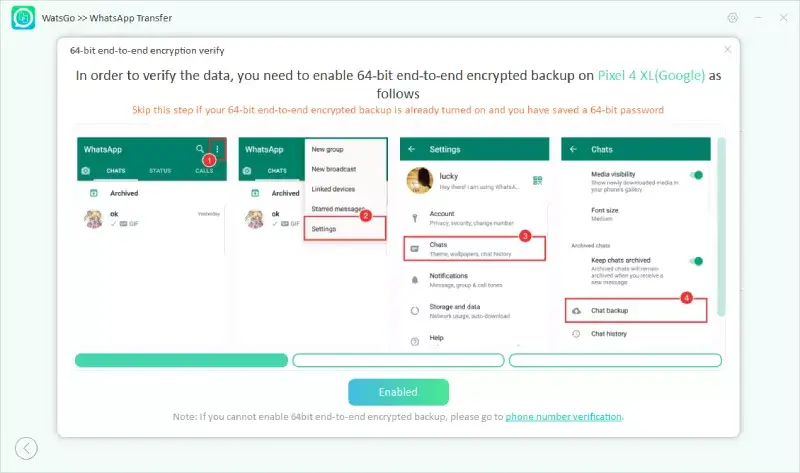
A WhatsApp biztonsági másolatának létrehozása után jelszóval kell ellenőriznie a 64 bites titkosított biztonsági másolatot.
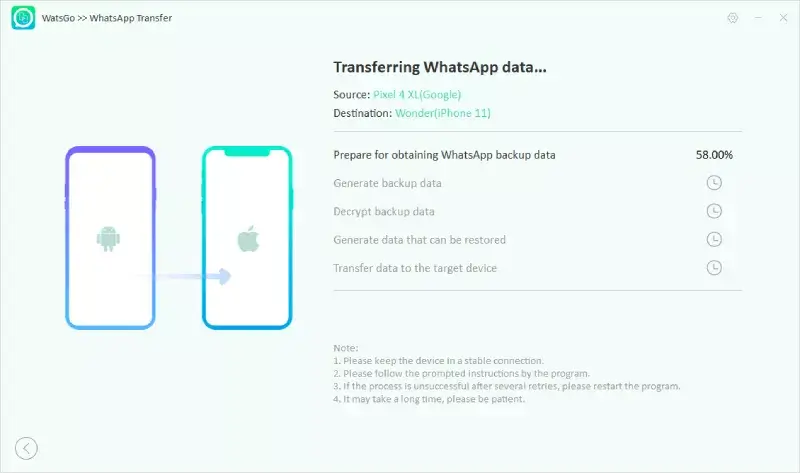
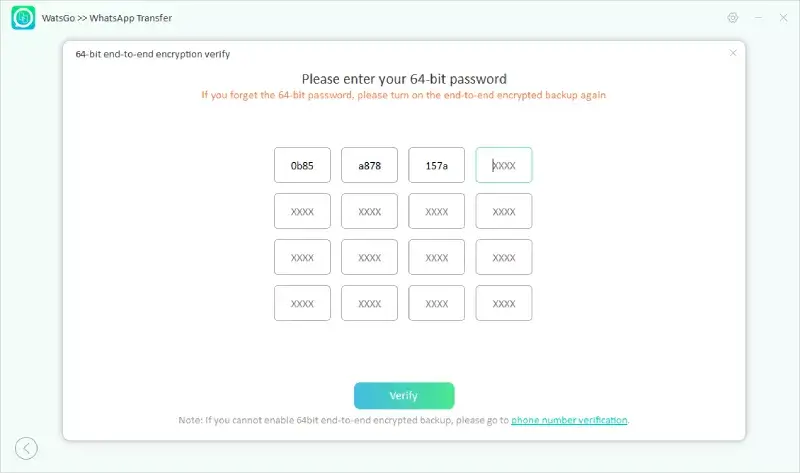
Megjegyzés: Ha nem tudja ellenőrizni a titkosított biztonsági másolatot, a folytatáshoz egy másik javításhoz fordulhat. Az átviteli folyamat folytatásához kattintson az Ellenőrzés gomb alatti útra.
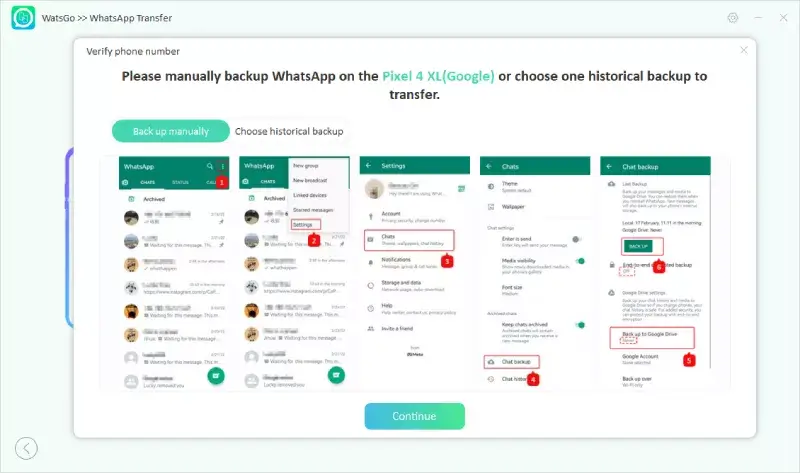
- Most manuálisan kell biztonsági másolatot készítenie a WhatsAppról, és ne felejtse el kikapcsolni a titkosított biztonsági mentést.
- Másodszor, ellenőrizze a telefonszámot, amelyet korábban a WhatsApp biztonsági mentéséhez használt.
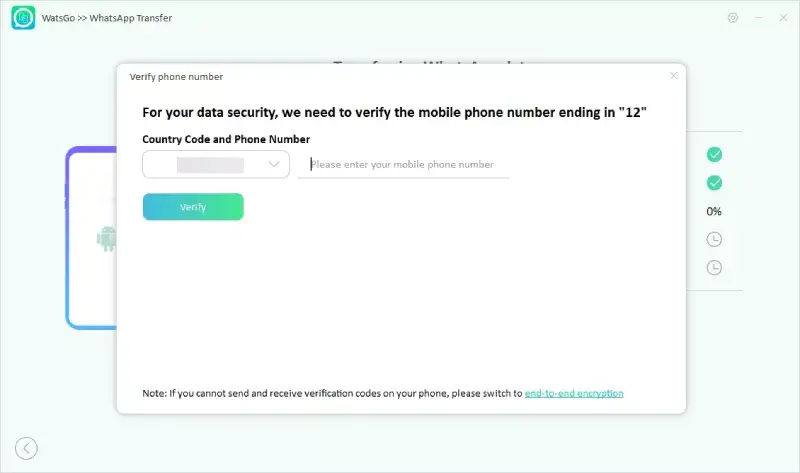
4. lépés: Készítsen WhatsApp biztonsági másolatot, amely visszaállítható iPhone-ra.
Most az adatgenerálási lépésnél van. Várjon egy kicsit, és az Android WhatsApp biztonsági másolata az iPhone-on alkalmazott formátumra konvertálódik. Ezután megkezdődik a WhatsApp biztonsági mentési adatainak visszaállítása a céleszközre.
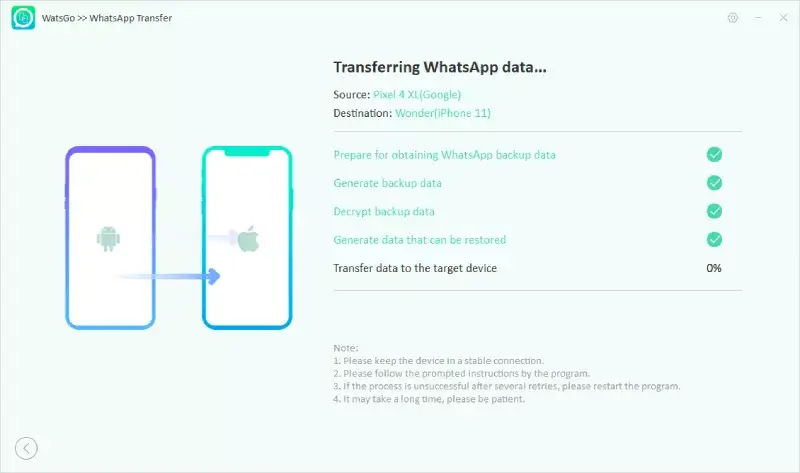
5. lépés: A WhatsApp átvitele sikeresen megtörtént.
Végre láthatja a Transferd Whatsapp sikeres felületét, ami azt jelenti, hogy a WhatsApp átkerült az iPhone-ra. Most az iPhone újraindul, ellenőrizze, hogy a WhatsApp teljesen átkerült-e.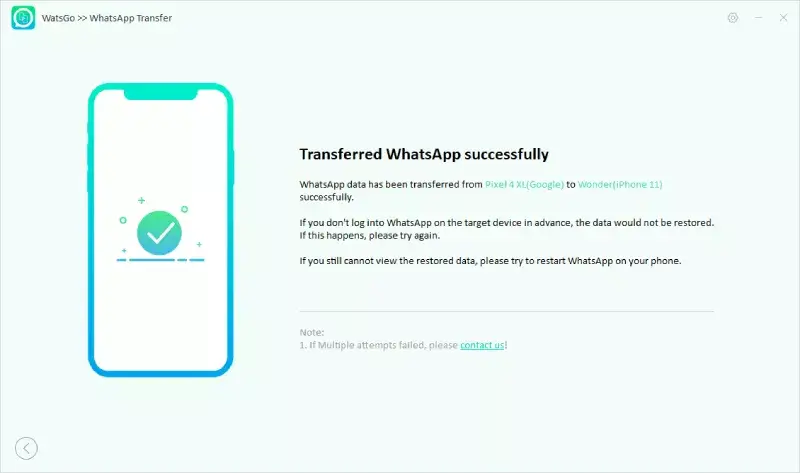
2. rész. A WhatsApp iPhone-ról Androidra átvitelének lépései.
Ha véletlenül vásárolt egy új Android telefont, és szeretne váltani egy régi iPhone-ról, akkor ebben a részben megtudhatja, hogyan viheti át a WhatsApp-ot Androidról iPhone-ra.
1. lépés: Indítsa el a WatsGo eszközt, és válassza a WhatsApp Transfer lehetőséget.
Az első fontos lépés az iToolab WatsGo telepítése az alábbi linkről, miután sikeresen elindította a számítógépen, majd válassza a „WhatsApp Transfer” lehetőséget.
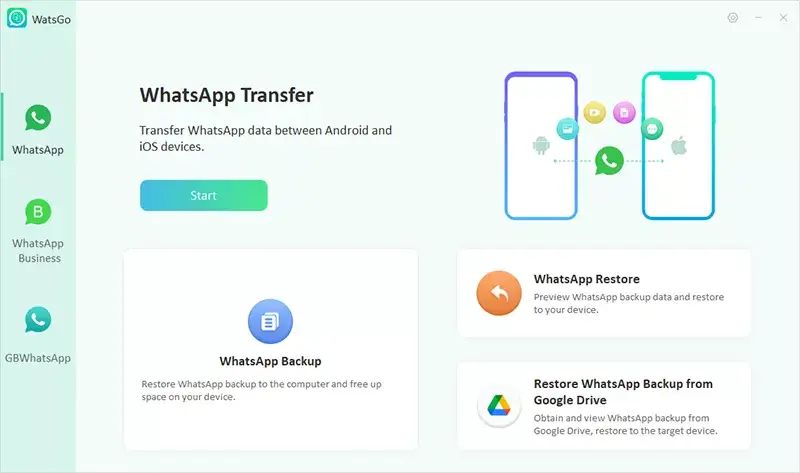
2. lépés Csatlakoztassa iPhone és Android készülékét.
Csatlakoztassa iPhone és Android készülékét a számítógéphez. Ha a rendszer nem ismeri fel sikeresen az eszközöket, a probléma megoldásához kattintson a csatlakoztatott, de nem felismert elemre az interfész alján.
4. lépés: A WhatsApp sikeres átvitele a céleszközre.
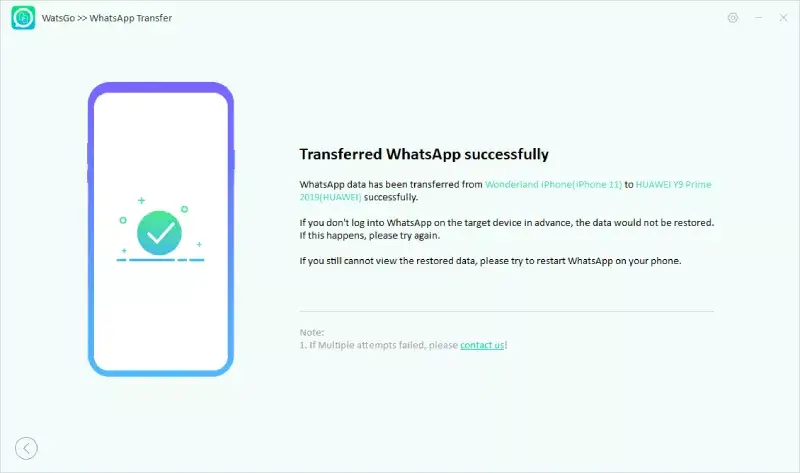
Az iToolab Wat’s Go egyéb alternatívái.
iCareFone Transfer: Az iToolab Wat’s Go-hoz hasonlóan van egy alternatív iCareFone Transfer, amely szintén hasznos az Android és az iPhone közötti adatátvitelhez. Az alkalmazás segítségével a legegyszerűbben átvihetsz WhatsApp üzeneteket, fotókat, videókat stb. Android és iOS között.
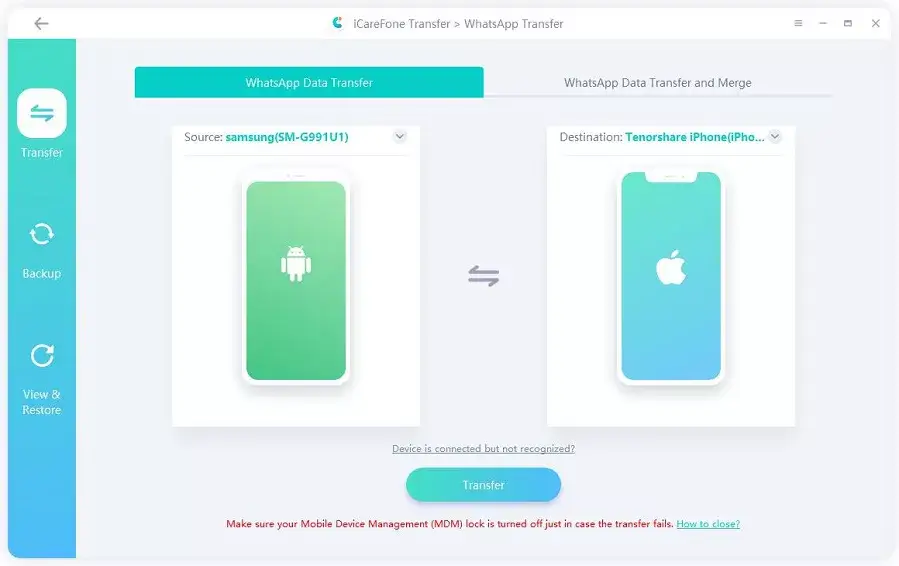
Áthelyezés iOS-re: Az iOS-re való áthelyezés egy másik lehetőség, amellyel biztonságosan viheti át a Whatsapp-adatokat Androidról iPhone-ra. Ebben az opcióban nem kell aggódnia a gyári beállítások visszaállítása miatt, de ez a módszer kissé időigényes, és talán kissé bonyolultnak tűnik.
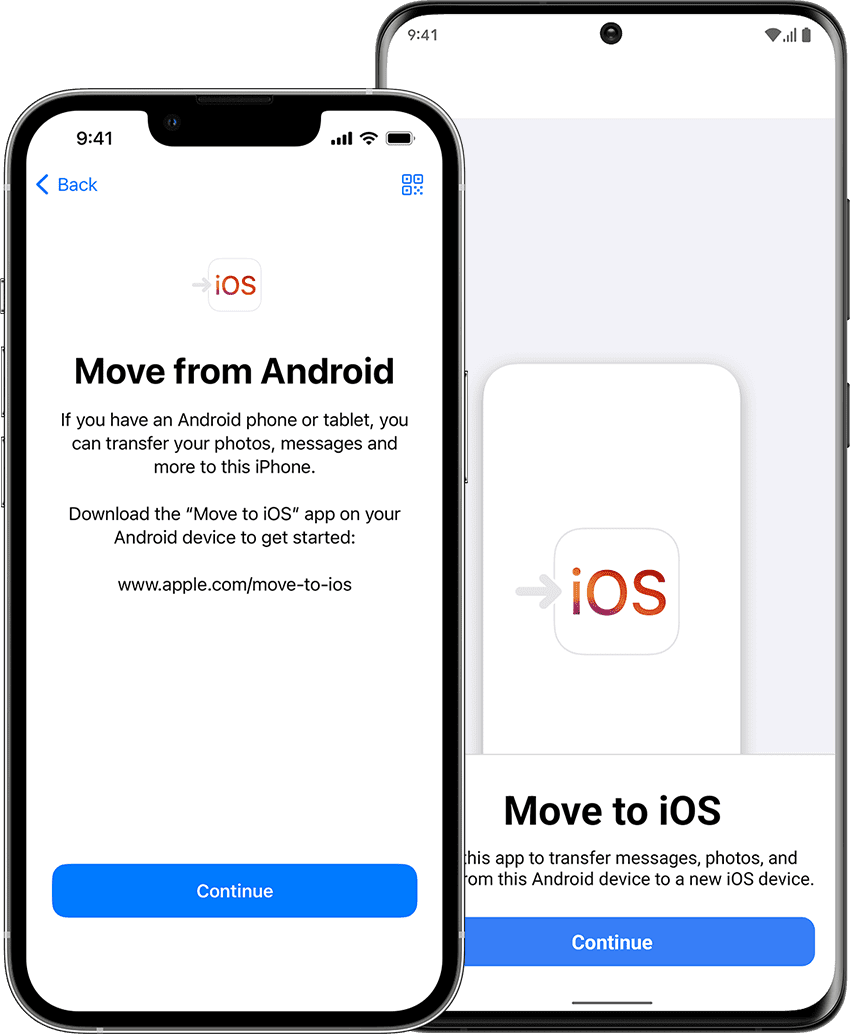
Az előzmények biztonsági mentésének használata: Végre módunk van a WhatsApp átvitelére Androidról iPhone-ra a csevegési biztonsági mentés segítségével. Amint azt mindannyian tudjuk, amikor újratelepíti a WhatsApp-ot egy Android-eszközre, egy üzenet fog értesíteni, hogy állítsa vissza a helyi biztonsági mentésből. Ezzel a technikával átviheti WhatsApp-ját Androidról iPhone-ra.
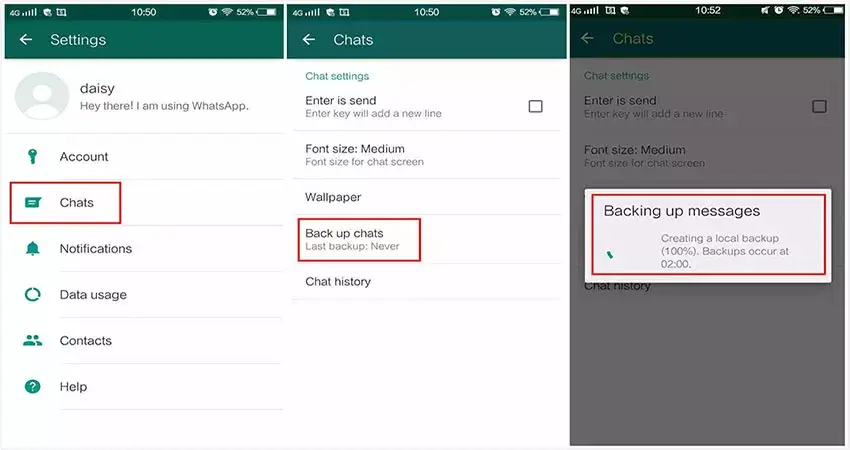
Következtetés: WhatsApp adatok és egyéb hasznos adatok, amelyeket biztonságosan át kell vinni az Androidról az iPhone-ra az eszközön. Az adatok átvitele egyik eszközről a másikra egyszerű folyamat megfelelő útmutatásokkal. Ha azonban egyetlen kattintással szeretné átvinni a WhatsApp csevegési előzményeit iPhone-ról Androidra, akkor ez az iToolab Wats Go a megfelelő az Ön számára.